آیا توجه کرده اید که چگونه سایت های معروف مانند فیس بوک و گوگل اکنون به شما امکان اضافه کردن احراز هویت دو عاملی برای بهبود امنیت را می دهند؟ خوب اکنون می توانید احراز هویت دو عاملی را به سایت وردپرس خود اضافه کنید. این حداکثر امنیت را برای سایت وردپرسی شما تضمین می کند. در این مقاله ، ما به شما نشان خواهیم داد که چگونه با استفاده از Google Authenticator و همچنین پیام کوتاه SMS ، احراز هویت دو عاملی را برای وردپرس اضافه کنید.
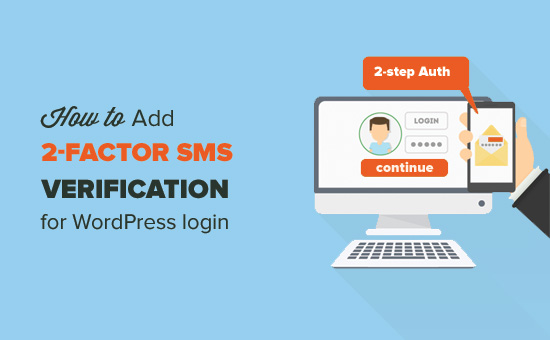
چرا برای ورود به وردپرس احراز هویت دو عاملی اضافه کنیم؟ h4>
یکی از متداول ترین ترفندهایی که هکرها استفاده می کنند حملات بی رحمانه . با استفاده از اسکریپت های خودکار ، هکرها سعی می کنند نام کاربری و رمز عبور خود را حدس بزنند تا به یک سایت وردپرسی راه پیدا کنند.
اگر آنها رمز ورود شما را بدزدند یا آن را به دقت حدس بزنند ، در این صورت می توانند وب سایت شما را با بدافزار آلوده کنند.
یکی از ساده ترین راه ها برای محافظت از وب سایت وردپرس در برابر رمز عبور سرقت شده ، افزودن احراز هویت دو عاملی است. به این ترتیب حتی اگر شخصی رمز ورود شما را سرقت کند ، برای دسترسی به آن باید کد امنیتی را از تلفن شما وارد کند.
برای راه اندازی احراز هویت دو عاملی در وردپرس دو راه وجود دارد:
- تأیید پیامک – جایی که کد تأیید را از طریق پیام متنی دریافت می کنید.
- برنامه Google Authenticator – گزینه برگشت در جایی که کد تأیید را در برنامه دریافت می کنید.
بیایید نگاهی به چگونگی اضافه کردن تأیید صحت دو عاملی به راحتی در صفحه ورود به سیستم WordPress خود بیاندازیم.
1 افزودن تأیید صحت پیامکی دو مرحله ای به صفحه ورود به وردپرس h4>
این روش تأیید صحت پیامکی 2 مرحله ای را به صفحه ورود وردپرس شما اضافه می کند. پس از وارد کردن نام کاربری و رمز عبور وردپرس ، پیامکی از طریق پیام کوتاه بر روی تلفن همراه با کد دریافت خواهید کرد.
ابتدا باید Two Factor را نصب کنید و پیامک دو عاملی a > پلاگین ها برای جزئیات بیشتر ، به راهنمای گام به گام ما در نحوه نصب افزونه وردپرس .
اولین افزونه ای که Two Factor نامیده می شود روش های مختلفی برای تنظیم راستی آزمایی دو مرحله ای در وردپرس را فراهم می کند. افزونه دوم که Two Factor SMS نامیده می شود یک افزونه برای افزونه اول است. این پشتیبانی برای تأیید صحت پیامکی دو مرحله ای را اضافه می کند. به هر دو پلاگین نصب و فعال نیاز خواهید داشت.
پس از فعال شدن ، باید به صفحه کاربران »نمایه خود بروید و به بخش دو گزینه عامل بروید.
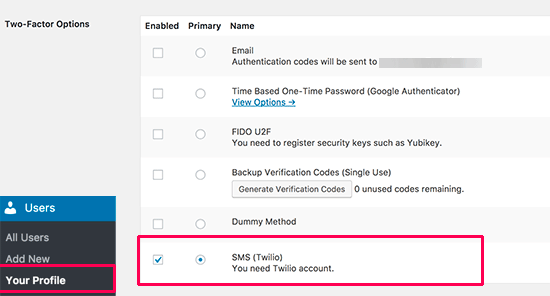
کادر کنار گزینه “SMS (Twilio)” را علامت بزنید و همچنین روی دکمه رادیو کلیک کنید تا روش تأیید اصلی شما باشد.
بعد از آن به قسمت Twilio بروید.
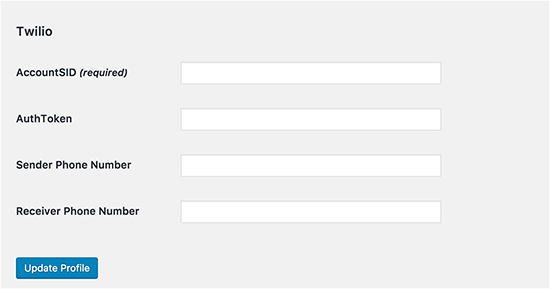
از شما خواسته می شود اطلاعات حساب Twilio خود را ارائه دهید.
Twilio یک سرویس آنلاین است که خدمات تلفن ، پیام رسانی صوتی و پیامکی را برای استفاده در برنامه های شخصی شما ارائه می دهد. آنها همچنین یک برنامه رایگان محدود دارند که برای هدف ما در اینجا کافی است.
به وب سایت Twilio بروید و حساب رایگان خود را ایجاد کنید.
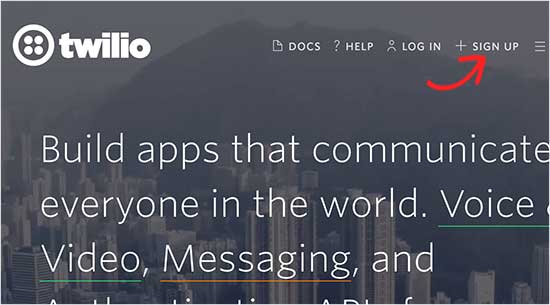
در صفحه ثبت نام ، اطلاعات شخصی معمول از شما خواسته می شود. بعد از آن از شما سال می شود که دوست دارید ابتدا از کدام محصول استفاده کنید.
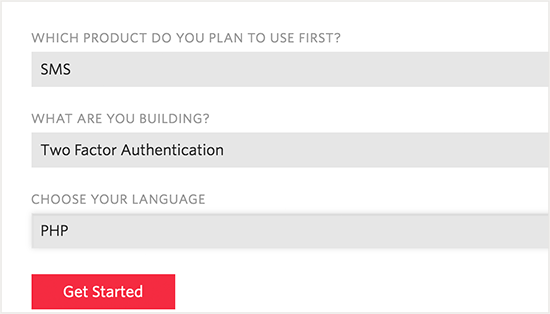
شما باید پیامک را انتخاب کنید و سپس احراز هویت 2 عاملی را برای گزینه “آنچه در حال ساختن هستید” انتخاب کنید. در آخر PHP را برای زبان برنامه نویسی خود انتخاب کنید.
پس از ثبت نام در یک حساب ، به داشبورد Twilio خود می رسید که در آن لازم است روی دکمه شروع کار کلیک کنید.
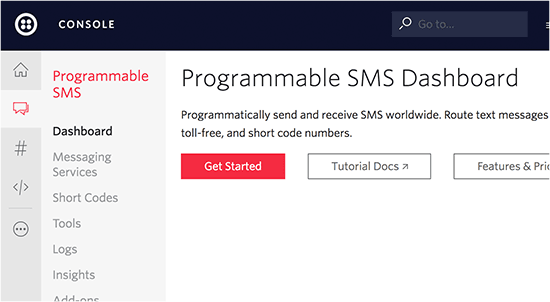
با این کار شما به یک جادوگر تنظیمات می روید که در آن باید روی دکمه “اولین شماره Twilio خود را بگیرید” کلیک کنید.
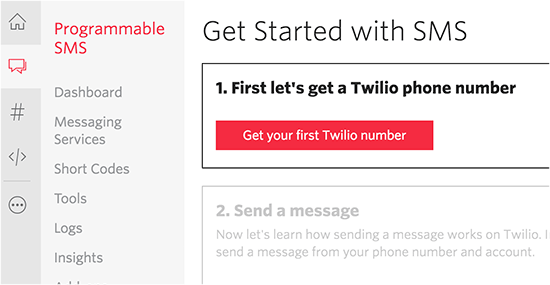
با یک پنجره ظاهر می شود که شماره تلفن مستقر در ایالات متحده را نشان می دهد. این شماره را در یک فایل متنی کپی و ذخیره کنید و سپس بر روی دکمه “انتخاب این شماره” کلیک کنید.
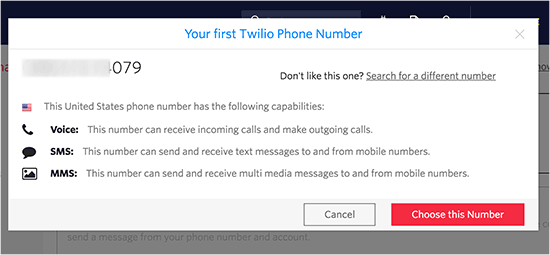
اکنون می توانید از جادوگر خارج شده و به صفحه تنظیمات »مجوزهای جغرافیایی بروید.
در اینجا شما باید کشورهایی را که در آن پیامک ارسال می کنید انتخاب کنید. از آنجا که از این سرویس برای دریافت پیامک برای خود استفاده می کنید ، می توانید کشوری که در آن زندگی می کنید و کشورهایی که به آن سفر می کنید را انتخاب کنید.
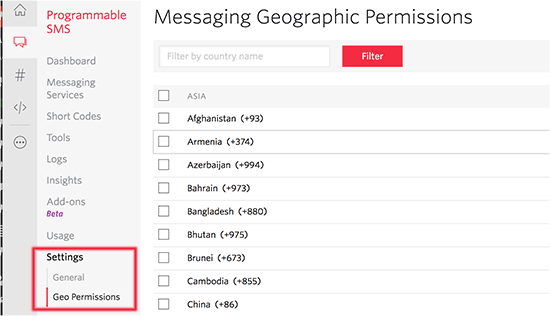
بعد ، برای کپی کردن حساب SID و Auth Token خود ، باید به داشبورد کنسول Twilio مراجعه کنید.
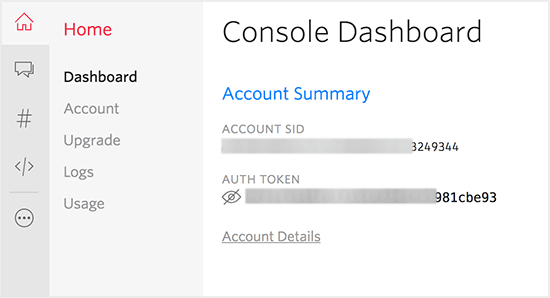
اکنون شما تمام اطلاعات مورد نیاز خود را دارید.
به صفحه پروفایل کاربر در سایت وردپرس خود بروید و شماره Twilio SID ، Auth token و فرستنده خود را وارد کنید.
شماره تلفن خود را به عنوان “شماره تلفن گیرنده” اضافه کنید.
برای ذخیره تنظیمات خود ، فراموش نکنید که روی دکمه “به روز رسانی نمایه” کلیک کنید.
اکنون می توانید از سایت وردپرس خود خارج شوید تا افزونه را مشاهده کنید.
در صفحه ورود به سیستم ، ابتدا نام کاربری و رمز عبور وردپرس خود را ارائه می دهید. پس از آن ، شما یک اعلان پیامکی بر روی تلفن خود دریافت خواهید کرد ، و از شما خواسته می شود کدی را که دریافت کرده اید وارد کنید.
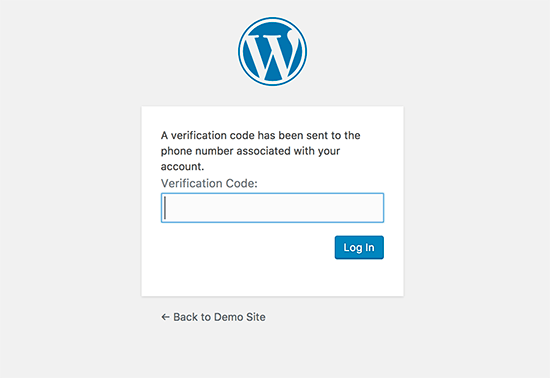
پس از وارد کردن کد پیام کوتاه ، می توانید به قسمت مدیریت وردپرس خود دسترسی پیدا کنید.
توجه: این روش عالی کار می کند ، اما اگر در سفر هستید و نمی توانید پیام های متنی را روی شماره تلفن خود دریافت کنید ، چه می کنید؟
با اضافه کردن یک گزینه جایگزین نیز این مشکل را حل کنیم.
2. افزودن تأیید صحت 2 عاملی به WordPress با Google Authenticator
به عنوان گزینه بازگشت ، تأیید صحت 2-فاکتور را با استفاده از Google Authenticator تنظیم می کنیم.
تأیید پیام کوتاه همچنان روش اصلی تأیید شماست. در صورت عدم دریافت پیامک ، همچنان می توانید با استفاده از برنامه Google Authenticator در تلفن خود وارد سیستم شوید.
به صفحه کاربران »نمایه خود بروید و به بخش دو گزینه بروید.
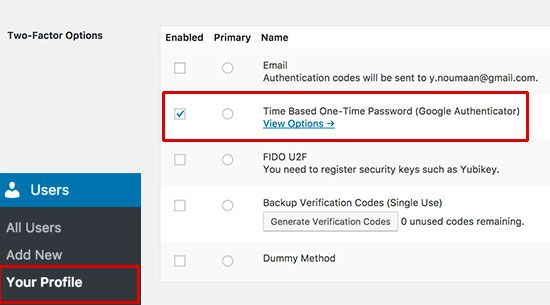
روی کادر تأیید فعال در کنار “گذرواژه یکبار مصرف مبتنی بر زمان (Google Authenticator)” کلیک کنید و سپس بر روی پیوند “مشاهده گزینه ها” کلیک کنید تا راه اندازی Google Authenticator آغاز شود.
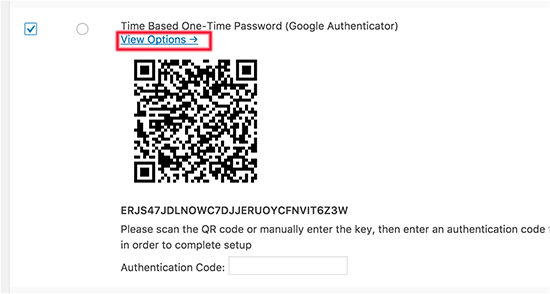
اکنون یک کد QR مشاهده خواهید کرد که برای اسکن آن باید با برنامه Google Authenticator انجام دهید.
پیش بروید و Google را نصب کنید برنامه تأیید اعتبار در تلفن شما.
بعد از نصب برنامه ، آن را باز کنید و روی دکمه افزودن کلیک کنید.
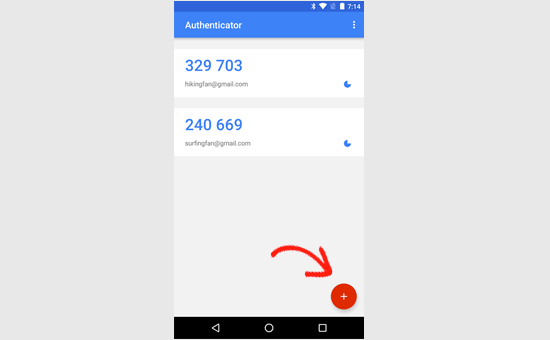
اکنون باید کد QR نشان داده شده در صفحه تنظیمات افزونه را با استفاده از دوربین تلفن خود اسکن کنید.
برنامه وب سایت شما را شناسایی و اضافه می کند. همچنین یک کد شش رقمی به شما نشان می دهد. کد را در صفحه تنظیمات افزونه وارد کنید و کار شما تمام است.
برای ذخیره تغییرات فراموش نکنید که روی دکمه “به روز رسانی نمایه” کلیک کنید.
اکنون می توانید از سایت وردپرس خود خارج شوید تا آن را در عمل مشاهده کنید.
ابتدا باید نام کاربری و رمز عبور وردپرس خود را وارد کنید. پس از آن از شما خواسته می شود کد تأیید پیام کوتاه را وارد کنید.
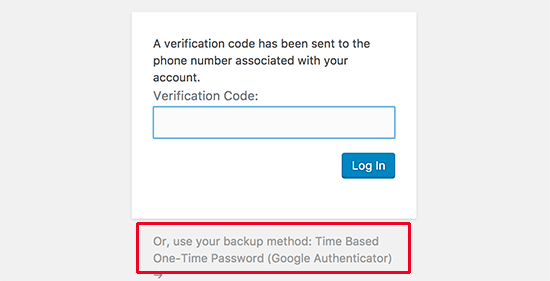
اگر کد پیام کوتاه را دریافت نکردید ، می توانید بر روی پیوند “استفاده از روش پشتیبان” کلیک کنید و کدی را که توسط برنامه Google Authenticator تولید شده در تلفن خود وارد کنید.
عیب یابی
اگر دسترسی به تلفن خود را از دست دهید ، دیگر نمی توانید وارد سیستم شوید. راهنمای ما را در مورد اینکه چه کاری باید انجام دهید در قسمت مدیریت وردپرس قفل شده است برای بازیابی دسترسی به منطقه مدیر.
امیدواریم این مقاله به شما کمک کند تا تأیید پیامکی 2 عاملی را برای ورود به وردپرس اضافه کنید. همچنین ممکن است بخواهید گام به گام ما را ببینید راهنمای امنیتی وردپرس برای مبتدیان.
اگر این مقاله را دوست داشتید ، لطفاً در کانال YouTube برای آموزش های ویدئویی وردپرس. همچنین می توانید ما را در Twitter و فیس بوک .
منبع:
https://www.wpbeginner.com/plugins/how-to-add-two-factor-authentication-for-wordpress/.
